Desabilitar um plugin do WordPress do banco de dados
Ao solucionar um erro em seu site do WordPress, pode ser necessário desabilitar um ou mais plugins. Se você não consegue acessar seu painel do WordPress, você pode desabilitar um plugin do banco de dados do site. Se você não tiver certeza de qual plugin está causando o problema, habilite a depuração do WordPress para descobrir.
Aviso: Você sempre deve fazer um backup do seu site antes de fazer alterações no banco de dados. Além disso, desabilitar um ou mais plugins pode afetar a aparência e o funcionamento do seu site.
- Faça login no phpMyAdmin.
- Em phpMyAdmin, no menu à esquerda, selecione o nome do banco de dados que seu site usa. Observação: Se você tiver mais de um banco de dados em sua conta de hospedagem, você pode verificar seu arquivo wp-config.php para descobrir qual banco de dados seu site usa.
- Selecione a tabela wp_options (selecione o texto, não a caixa de seleção). Observação: Alguns bancos de dados têm prefixos diferentes de wp_ , portanto, concentre-se em encontrar e selecionar a tabela com _options no nome.
- No lado direito, na lista de entradas, localize active_plugins . Geralmente está na segunda página de entradas.
- Ao lado da entrada active_plugins , selecione Editar .
- Na linha option_value , selecione todo o texto do campo e copie-o para um editor de texto de sua preferência. Quando o texto for copiado para um local seguro, você pode editá-lo no phpMyAdmin.
- Em phpMyAdmin, encontre o plugin que deseja desabilitar e exclua sua referência. Você deve excluir tudo de i: a ”; para esse plugin.
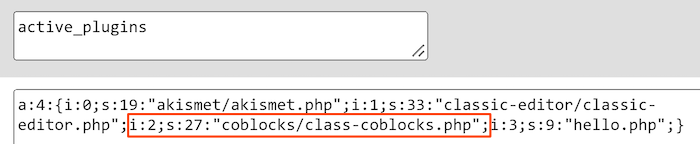
- Atualize a: X, onde X corresponde ao número de plugins ativos em seu site. Por exemplo, se você já tinha quatro plugins ativos, a: 4 deve ser alterado para a: 3 quando você desativa um plugin.
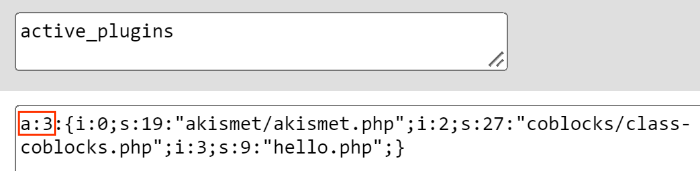
- Selecione Ir para aplicar a alteração e desativar o plugin.
Etapas relacionadas
- Para habilitar o plugin desativado no banco de dados, siga as etapas de 1 a 5, substitua o texto em phpMyAdmin pelo texto copiado na etapa 6 e selecione Ir .
- Se você tiver acesso, também poderá habilitar o plugin no painel do WordPress .
Saiba mais
- Se você não estiver familiarizado com o phpMyAdmin e tiver acesso ao seu painel do WordPress, você também pode desativar seus plugins de lá .
- Desabilitar um plugin do WordPress com FTP
- Como solucionar problemas do WordPress
- Trocar o meu tema WordPress no banco de dados